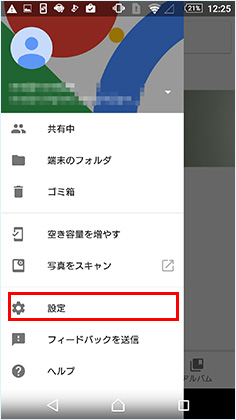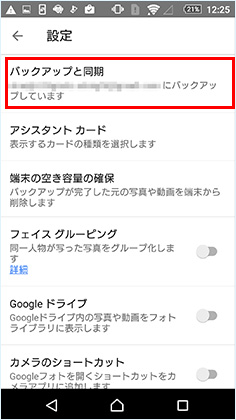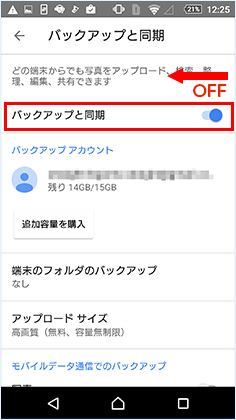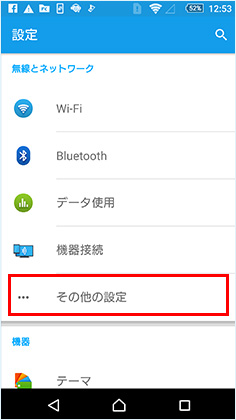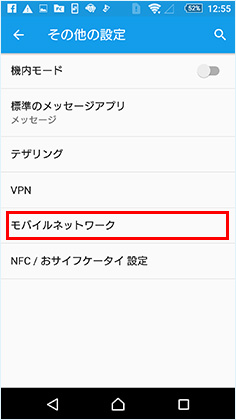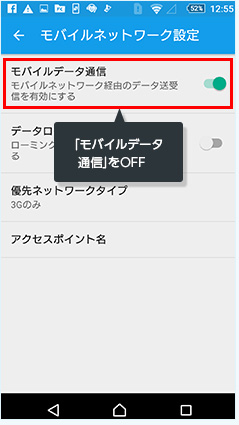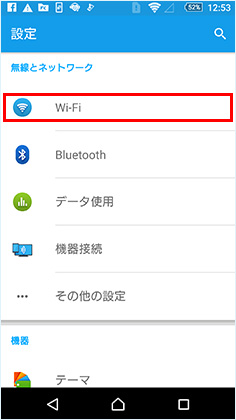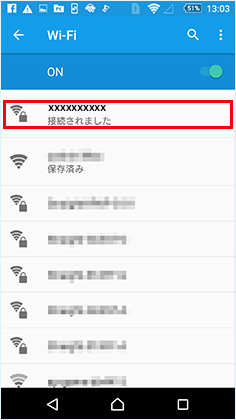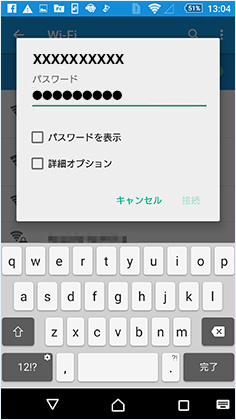Android WiFi接続の設定方法
Androidをお使いのお客様へ
Androidをお使いのお客様へWiFi接続の設定方法をご紹介いたします。
出国前に何を変更したか設定をメモしておき、帰国後は元に戻しましょう。

詳細はご購入元にお問い合わせください。
日本国内での設定事項
1.アプリの自動更新をオフにします
「Playストア」アプリから、「設定」>「アプリの自動更新」>「アプリを自動更新しない」を選択します。
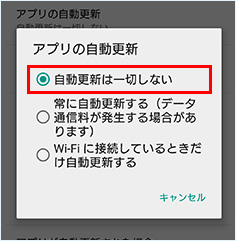
アプリの自動更新がオンになっていると、
アプリを常に最新のバージョンで利用でき便利ですが、
意図しない大容量のインターネット通信をしてしまう可能性がございます。
同様に、通信キャリアのストアアプリの自動更新にもご注意ください。
海外でアプリを使おうとした時に、最新版ではないためにアプリが使えないこともあります。
普段オフにしている方は、出国前に最新版へアップデートをおすすめしております。
2.その他クラウドサービスの同期をオフにします
Googleフォト アプリから、画面左上のメニュー アイコン>「設定」>「バックアップと同期」の順でアクセスし、「バックアップと同期」をオフにします。
右にスクロールできます
その他、以下のようなクラウドサービスをご利用の方は設定にご注意ください。詳しくは、各サービスの提供元にご確認ください。
【クラウドストレージサービス例】
- ・Googleドライブ
- ・携帯会社のクラウドサービス(ドコモクラウド、au Cloud、ホワイトクラウドなど)
- ・メーカーのクラウドサービス(Galaxy、Xperiaなど)
- ・Dropbox
- ・メーカーのクラウドサービス(Galaxy、Xperiaなど)
3.モバイルデータ通信をオフにします
設定画面から「モバイルデータ通信」をオフにします。
※この設定を行うと、携帯会社の回線を使った電話・インターネットができなくなります。ご出発直前に設定してください。
「設定」>「モバイルネットワーク」>「モバイルデータ通信」をオフにします。
右にスクロールできます
海外現地でのWiFi接続方法
デバイスのWiFi接続画面にてSSID(WiFi名)を選択し、パスワードを入力してください。
SSIDとパスワードは、液晶のある機種は画面上にあります。
液晶のない機種は裏面の貼付のシールに記載されておりますので、ご確認ください。
Android設定例
右にスクロールできます
国境付近で隣接国(お申込み国以外の国)の通信事業者の電波に接続される場合がございますが、特に追加料金等はかかりませんのでご安心ください。
日本に帰国後の設定
日本に帰国後、変更した設定は同様の操作で元に戻します。
設定を元に戻さないとインターネットに接続できなかったり、データが自動的に保存されなくなることもあります。
必ず出国前に何を変えたかなど設定をメモしておき、帰国後は元に戻しましょう。
確認事項
下記、3点の設定を帰国後に確認しましょう。
- アプリの自動更新
- その他クラウドサービスの同期設定
- モバイルデータ通信
- ※モバイルデータ通信がOFFになっていると携帯電話回線でのインターネット通信ができませんのでご注意ください。